Агуулгын хүснэгт
Excel дээрх нийт мөр нь хүснэгтээс янз бүрийн баганын хураангуйг хурдан гаргахад тусалдаг. Энэ нийтлэлд би Excel-д нийт мөр оруулах 4 хялбар бөгөөд хурдан аргыг харуулах болно.
Бидэнд янз бүрийн зүйл, тэдгээрийн үнэ, худалдан авсан тоо хэмжээ, нийт үнийн мэдээллийн багц байгаа гэж бодъё. Одоо бид энэ өгөгдлийн багцад нийт мөр оруулах ба энэ мөрөнд хураангуйг авах болно.

Дадлага хийх номыг татаж авах
Нийт мөр оруулах Excel.xlsx
Excel-д нийт мөр оруулах 4 арга
1. Хүснэгтийн дизайн табаас нийт мөр оруулах
Нийт мөр оруулахын тулд эхлээд өөрийн мэдээллээр хүснэгт үүсгэх. Хүснэгт үүсгэхийн тулд өгөгдлөө сонгоод Insert > Хүснэгт .

Үүний дараа Create Table гэсэн хайрцаг гарч ирнэ. Хэрэв муж нь таны өгөгдлийн багцын мужтай таарч байгаа бөгөөд Миний хүснэгтэд толгой байна гэж тэмдэглэсэн бол энэ нүдэн дээрх OK -г товшино уу.

Одоо таны өгөгдлийг хүснэгт хэлбэрээр харуулах болно.
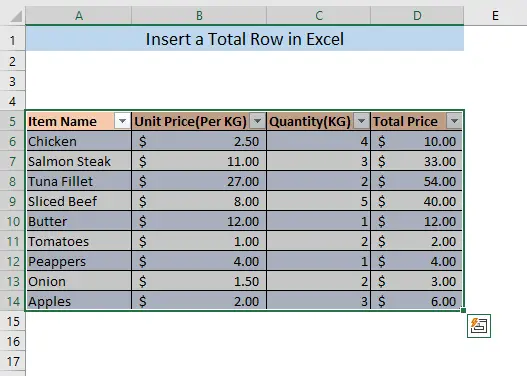
Хүснэгтийг үүсгэсний дараа та Нийт мөрийг хүснэгтэд хялбархан нэмж болно. Хүснэгтийн дизайн таб руу очоод Нийт мөр -г шалгана уу.

Нийт мөрийг шалгасны дараа та шинэ мөрийг харах болно. Нийт -г таны хүснэгтийн төгсгөлд үүсгэсэн. Энэ нь анхдагч байдлаар сүүлийн баганын нийлбэрийг харуулах болно.

Одоо та нийт мөрөөс өөр төрлийн мэдээлэл авах боломжтой. Бид гэж бодъёЖагсаалтад байгаа бүх зүйлийн нэгжийн үнийг (КГ тутамд) мэдэхийг хүсч байна. Тооцооллыг хийхийн тулд Нэгж үнэ (кг тутамд) баганаас нийт мөрийн нүдийг сонгоно. Одоо доошоо чиглэсэн жижиг сум гарч ирнэ. Сум дээр дарснаар та нийт мөрөнд хийж болох тооцооллын жагсаалтыг харах болно.

Мөн Илүү функцууд<дээр дарж бусад функцуудыг ашиглаж болно. 10>. Гэсэн хэдий ч Нэгжийн нийт үнийг мэдэхийн тулд бид бүх зүйлийн нэгжийн дундаж үнийг тооцоолох хэрэгтэй. Тиймээс бид унадаг жагсаалтаас Дундаж -г сонгох хэрэгтэй.
Дундаж -г сонгосны дараа та Нэг кг үнэ (Нэг кг) баганын дундажийг авах болно. Нийт мөрөнд.

Дэлгэрэнгүй унших: Excel-д мөр хэрхэн оруулах вэ ( 5 арга)
2. Гарын товчлолоор нийт мөр оруулах
Та хүснэгт үүсгэсний дараа нийт мөр оруулахдаа гарын товчлолыг ашиглаж болно. Эхлээд Арга-1 -ын эхлэлийн дагуу хүснэгт үүсгэ.
Дараа нь хүснэгтийн дурын нүдийг сонгоод CTRL+SHIFT+T товчийг дарна уу. Үүний үр дүнд нийт мөрийг хүснэгтийн төгсгөлд оруулах болно.

Дэлгэрэнгүй унших: Шинэ мөр оруулах товчлолууд Excel (6 хурдан арга)
Ижил төстэй уншилтууд
- Excel-д мөрүүдийг хэрхэн автоматаар оруулах вэ (3 арга)
- Excel дээр мөрийг хэрхэн зөөх вэ (6 арга)
- Excel дээр олон мөр оруулах макро(6 арга)
- Excel програмын нүдэнд хэрхэн мөр оруулах (3 энгийн арга)
- Excel-д мөр нэмэх макро Хүснэгтийн доод хэсэг
3. Контекст цэсний нийт мөр
Нийт мөрийг мөн Баруун товчлуурын контекст цэснээс оруулж болно. Хүснэгтийнхээ дурын нүдэн дээр хулганы баруун товчийг дарахад контекст цэс гарч ирнэ. Хүснэгт хүснэгт рүү очоод түүнийгээ өргөжүүлээд энэ контекст цэснээс Нийт мөр -г сонго.
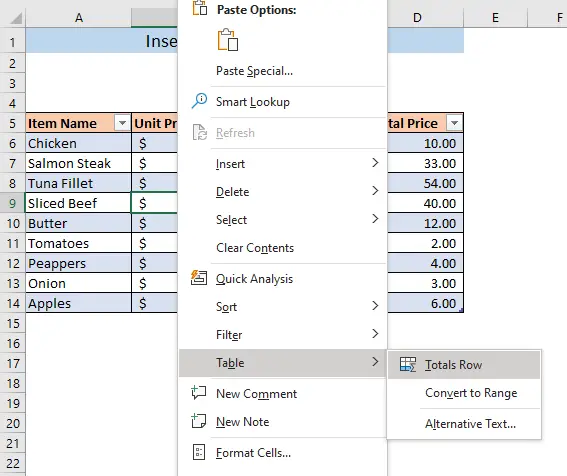
Дараа нь Энэ нь нийт мөрийг хүснэгтийн төгсгөлд оруулах болно.
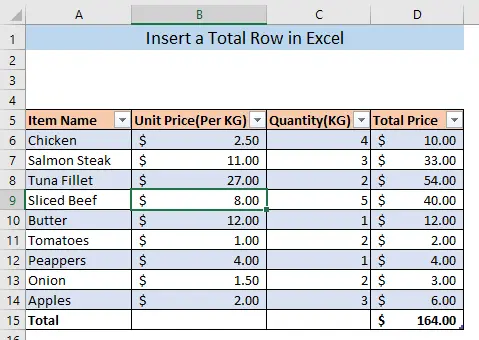
Та мөн Арга 1<10-д үзүүлсэн шиг бусад тооцооллыг хийж болно> 2 ба 3 аргын дагуу.
Дэлгэрэнгүй унших: Шалгуурт үндэслэн Excel-д мөр оруулах VBA макро (4 арга)
4. Нийт мөрийг томьёогоор оруулах
Мөн та хүснэгтэд гараар мөр үүсгэж, энэ мөрөнд ДАЛБАЙ функцийг ашигласнаар нийт мөр оруулах боломжтой. Эхлээд хүснэгтийнхээ сүүлчийн нүдний доорх нүдэнд Нийт гэж бичээд ENTER товчийг дарна уу. Энэ нь хүснэгтийн төгсгөлд автоматаар мөр нэмэх болно.

Одоо D15 нүдэнд дараах томьёог бичээд нийт үнийг авна уу,
=SUBTOTAL(9,D6:D14) Энд 9 нь ДЭДНИЙТ функц нь сонгосон нүднүүдийг нэгтгэн дүгнэхийг харуулж байна. D6:D14 сонгосон нүднүүд байна.

ENTER дар, та нүдэнд байгаа бүх зүйлийн үнийн дүнг авах болно. D15 .
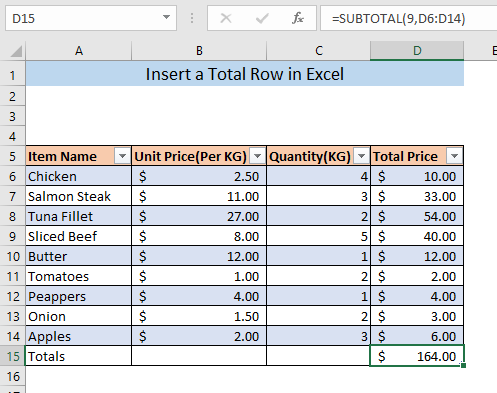
Та бусад тооцоолол хийхдээ ДАЛДАГ функцийг ашиглаж болно. Жишээлбэл, нэгжийн дундаж үнийг олохын тулд B15 ,
=SUBTOTAL(1,B6:B14) Энд, 1 нүдэнд томьёог бичнэ үү. Энэ нь ДОДНИЙТ функц нь сонгосон нүднүүдийн дундажийг өгөх болно. Мөн B6:B14 сонгосон нүднүүд байна.

ENTER дарснаар та нүдэнд байгаа бүх зүйлийн нэгжийн үнийг авах болно. B15

Дэлгэрэнгүй унших: Өгөгдлийн хооронд мөр оруулах Excel томъёо (2 энгийн жишээ)
Дүгнэлт
Бид нийт мөрнөөс хүснэгтийн тоймыг авч болно. Одоо та Excel-ийн өгөгдлийн хүснэгтэд нийт мөрийг хялбархан оруулах боломжтой гэж найдаж байна. Хэрэв танд ямар нэгэн төөрөгдөл байгаа бол сэтгэгдлээ үлдээгээрэй.

